Chào bạn, trong bài này TinoHost sẽ hướng dẫn các bạn sử dụng chức năng Remote MySQL® trên Hosting cPanel để thiết lập kết nối MySQL từ xa (Remote MySQL).
Thiết lập Remote MySQL và kết nối bằng thư viện PHP
Bước 1: Thiết tập Remote MySQL® (MySQL từ xa) trên Hosting
– Đăng vào Hosting cPanel , chọn mục Remote MySQL® ![[cPanel] - Hướng dẫn sử dụng chức năng Remote MySQL® trên Hosting cPanel 1 [cPanel] - Hướng dẫn sử dụng chức năng Remote MySQL® trên Hosting cPanel 1](https://tino.vn/blog/wp-content/uploads/2019/06/2019-06-10_8-58-58.png)
– Thêm Add Access Host: Thêm vào địa chỉ IP của Host được phép kết nối tới. Mục này có thể là Hostname (dạng: vps.domain.com) hoặc IP (dạng: 103.130.218.6)
Ví dụ: Mình điền vào IP 103.130.218.6 đây là VPS mà mình sẽ kết nối tới máy chủ Hosting
– Bấm chọn Add Host , thành công sẽ xuất hiện thông báo như hình ở dưới.
Bước 2: Kết nối MySQL từ xa qua thư viện PHP
– Trên VPS IP 103.130.218.6 mình có 1 website là https://tiennguyen.cf/ , mình tạo 1 file tên là remote-mysql.php nằm tại thư mục gốc của website với nội dung như sau.
<?php
$host= gethostname(); //Lấy Tên hostname tại server chứa website.
$ip = gethostbyname($host); //Lấy IP của Server
$servername = "103.130.216.100"; //Thay "localhost" bằng IP máy chủ Hosting
$username = "tiennguyen_test"; //Thay "username" bằng tên database
$password = "tiennguyen@123"; //Thay "password" bằng mật khẩu database
// Create connection
$conn = mysqli_connect($servername, $username, $password);
// Check connection
if (!$conn)
{die("Kết nối thất bại: " . mysqli_connect_error());
}
echo "Kết nối từ xa thành công tới máy chủ MySQL từ xa<br>";
echo "IP VPS: $ip<br>";
echo "IP máy chủ Hosting: $servername";
?>
– Thông tin kết nối Database trên Hosting bạn đã có trước đó, bạn có thể tham khảo bài viết sau để tạo mới nếu chưa có: https://tino.vn/blog/docs/huong-dan-tao-database-tren-cpanel/
– Nội dung file ở trên chỉ là kết nối tới tài khoản mysql trên Hosting thôi chứ không query bất kỳ câu lệnh nào tới database được gắn quyền với tài khoản mysql đó
– Truy cập vào đường dẫn https://tiennguyen.cf/remote-mysql.php để kiểm tra. Nếu truy cập kết nối được máy chủ MySQL từ xa thì sẽ hiển thị như hình dưới đây.
Thiết lập Remote MySQL và kết nối thông qua phần mềm MySQL Workbench
Phần này sẽ hướng dẫn bạn kết nối qua phần mềm kết nối MySQL Server. Ở đây mình sử dụng phần mềm khá nổi tiếng là MySQL Workbench của Oracle thiết kế
Bước 1: Tải phần mềm MySQL Workbench
– Bạn truy cập vào trang sau: https://dev.mysql.com/downloads/workbench/, mình tải bản dành cho HĐH Windows vì đang dùng Windows 10.
– Bạn thực hiện cài đặt phần mềm bình thường như các phần mềm khác.
Bước 2: Thiết tập Remote MySQL® (MySQL từ xa) trên Hosting
– Tương tự như việc kết nối qua thư viện MySQL qua thư viện PHP, bạn vẫn phải cần thao tác tương tự, nhưng lần này sẽ khác 1 chút.
– Mục Add Access Host mình điền vào IP của máy được phép mở kết nối tới. Mình sử dụng máy tính cá nhân để kết nối, để lấy IP v4 public của máy mình vào trang https://ipecho.net/ ![[cPanel] - Hướng dẫn sử dụng chức năng Remote MySQL® trên Hosting cPanel 6 [cPanel] - Hướng dẫn sử dụng chức năng Remote MySQL® trên Hosting cPanel 6](https://tino.vn/blog/wp-content/uploads/2019/06/2019-06-10_13-33-08.png)
Bước 3: Thiết lập kết nối MySQL
– Bạn mở phần mềm MySQL Workbench đã được cài đặt ở bước trước đó.
– Chọn dấu (+) như hình dưới để mở kết nối MySQL mới:
– Nhập các thông tin lần lượt theo hình dưới
Giải thích các mục như sau:
0: Bạn nhập tên của kết nối
1: Nhập Hostname: Đây có thể là IP hoặc hostname , mình kết nối tới Hosting có IP 103.130.216.100 có hostname là h216100.tino.org , vì vậy có thể điền vào 1 trong 2.
2: Username: Tên user MySQL
3: Bấm vào để để lưu lại mật khẩu cho tài khoản MySQL
4: Nhập vào mật khẩu
5: Kiểm tra thử kết nối
– Thông báo “Connection Warning” có thể xuất hiện này do máy chủ MySQL trên Hosting là MariaDB Server. MySQL Workbench lại thiết kế cho MySQL Server. MariaDB Server được phát triển từ MySQL Server ra nên bạn có thể yên tâm là có tương thích nhé (ít nhất là với chức năng Import, Export database)
– Bạn tiếp tục chọn “Continute Anyway“, sau đó sẽ sẽ xuất hiện thông báo tạo thành công kết nối MySQL “Successfully made the MySQL connection” , bạn chọn OK để hoàn tất
– Khi tạo kết nối xong sẽ xuất hiện ở trong danh sách kết nối MySQL trên MySQL Workbench, bạn nháy đúp vào kết nối để mở lên và sử dụng.![[cPanel] - Hướng dẫn sử dụng chức năng Remote MySQL® trên Hosting cPanel 10 [cPanel] - Hướng dẫn sử dụng chức năng Remote MySQL® trên Hosting cPanel 10](https://tino.vn/blog/wp-content/uploads/2019/06/2019-06-10_13-19-23.png)
– Về việc sử dụng MySQL Workbench bạn tham khảo tại đây: https://dev.mysql.com/doc/workbench/en/



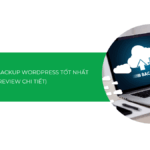

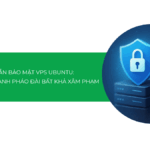
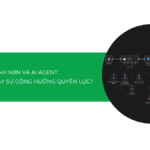
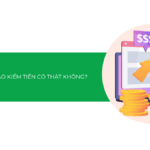


![[cPanel] - Hướng dẫn sử dụng chức năng Remote MySQL® trên Hosting cPanel 2 [cPanel] - Hướng dẫn sử dụng chức năng Remote MySQL® trên Hosting cPanel 2](https://tino.vn/blog/wp-content/uploads/2019/06/2019-06-10_10-04-57.png)
![[cPanel] - Hướng dẫn sử dụng chức năng Remote MySQL® trên Hosting cPanel 3 [cPanel] - Hướng dẫn sử dụng chức năng Remote MySQL® trên Hosting cPanel 3](https://tino.vn/blog/wp-content/uploads/2019/06/2019-06-10_10-05-02.png)
![[cPanel] - Hướng dẫn sử dụng chức năng Remote MySQL® trên Hosting cPanel 4 [cPanel] - Hướng dẫn sử dụng chức năng Remote MySQL® trên Hosting cPanel 4](https://tino.vn/blog/wp-content/uploads/2019/06/2019-06-10_12-07-23.png)
![[cPanel] - Hướng dẫn sử dụng chức năng Remote MySQL® trên Hosting cPanel 5 [cPanel] - Hướng dẫn sử dụng chức năng Remote MySQL® trên Hosting cPanel 5](https://tino.vn/blog/wp-content/uploads/2019/06/2019-06-10_12-12-04.png)
![[cPanel] - Hướng dẫn sử dụng chức năng Remote MySQL® trên Hosting cPanel 7 [cPanel] - Hướng dẫn sử dụng chức năng Remote MySQL® trên Hosting cPanel 7](https://tino.vn/blog/wp-content/uploads/2019/06/2019-06-10_12-14-13.png)
![[cPanel] - Hướng dẫn sử dụng chức năng Remote MySQL® trên Hosting cPanel 8 [cPanel] - Hướng dẫn sử dụng chức năng Remote MySQL® trên Hosting cPanel 8](https://tino.vn/blog/wp-content/uploads/2019/06/2019-06-10_12-15-33-1.png)
![[cPanel] - Hướng dẫn sử dụng chức năng Remote MySQL® trên Hosting cPanel 9 [cPanel] - Hướng dẫn sử dụng chức năng Remote MySQL® trên Hosting cPanel 9](https://tino.vn/blog/wp-content/uploads/2019/06/2019-06-10_12-15-07.png)
![[cPanel] - Hướng dẫn sử dụng chức năng Remote MySQL® trên Hosting cPanel 11 [cPanel] - Hướng dẫn sử dụng chức năng Remote MySQL® trên Hosting cPanel 11](https://tino.vn/blog/wp-content/uploads/2019/06/2019-06-10_13-20-43.png)



